Vil du lære, hvordan du konfigurerer en TP-LINK ARCHER AX20 AX1800 trådløs router? I dette selvstudium vil vi vise dig, hvordan du udfører den første IP-adressekonfiguration på et TP-LINK ARCHER AX20 AX1800-adgangspunkt, og hvordan du opretter dit første trådløse netværk.
• TP-LINK ARCHER AX20 AX1800 - Version 1,20
Copyright © 2018-2021 af Techexpert.tips.
Alle rettigheder forbeholdes. Ingen del af denne publikation må gengives, distribueres eller transmitteres i nogen form eller på nogen måde uden forudgående skriftlig tilladelse fra udgiveren.
Liste over udstyr
I det følgende afsnit vises listen over udstyr, der bruges til at oprette dette selvstudium.
Som En Amazon Associate, tjener jeg fra kvalificerende køb.
TPLINK - Relateret selvstudium:
På denne side tilbyder vi hurtig adgang til en liste over tutorials relateret til TP-LINK.
Archer AX20 AX1800 - Indledende konfiguration
computeren til Archer AX1800 ved hjælp af et Ethernet-kabel.
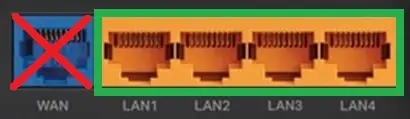
Tilslut porten WAN til en enhed med internetadgang.
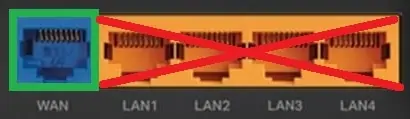
Konfigurer følgende netværksadresse på computeren:
• IP - 192.168.0.100
• NETVÆRKSMASKE - 255.255.255.0

Tænd for TP-LINK AX1800, og vent 1 minut.
Tryk på nulstillingsknappen på bagsiden af udstyret i 10 sekunder.
Åbn en DOS-prompt på skrivebordet, og prøv at pinge standard-IP-adressen på TP-LINK-udstyret.
• IP: 192.168.0.1
Åbn din browser, og angiv IP-adressen på den trådløse router.
I vores eksempel blev følgende webadresse indtastet i browseren:
• http://192.168.0.1
AX1800-webgrænsefladen skal præsenteres.
Angiv en adgangskode til administration.

Angiv adgangskoden til administration på logonskærmen.

Vælg den korrekte tidszone.

Vælg den bedste løsning for din internetforbindelse.
I vores eksempel valgte vi Den Dynamiske IP-adresse.

Klik på knappen Næste.

Angiv et navn på et trådløst netværk og den ønskede adgangskode.

Test internetforbindelsen.

Klik på knappen Næste på oversigtsskærmen.

Klik på knappen Spring over.

Hvis du har brug for at ændre enhedens IP-adresse, skal du åbne fanen Avanceret øverst på skærmen.

Få adgang til menuen NETVÆRK, og vælg LAN-indstillingen.

Angiv den ønskede netværkskonfiguration, og klik på knappen Gem.

Hvis du har brug for at ændre den trådløse konfiguration, skal du åbne fanen Avanceret øverst på skærmen.

Få adgang til menuen TRÅDLØS, og vælg indstillingen TRÅDLØSE INDSTILLINGER.

Indtast den ønskede trådløse konfiguration, og klik på knappen Gem.

Dette selvstudium præsenterede den indledende IP-konfigurationsproces for en TP-Link ARCHER AX20 AX1800.
